Monitorowanie stanu sprzętu usługi Azure FXT Edge Filer
Hybrydowy system pamięci podręcznej magazynu usługi Azure FXT Edge ma wiele świateł stanu wbudowanych w obudowę, aby pomóc administratorom zrozumieć, jak działa sprzęt.
Stan kondycji systemu
Aby monitorować operacje pamięci podręcznej na wyższym poziomie, użyj strony pulpitu nawigacyjnego Panel sterowania oprogramowania, zgodnie z opisem w przewodniku po pulpicie nawigacyjnym Panel sterowania
Diody LED stanu sprzętu
W tej sekcji opisano różne światła stanu wbudowane w sprzęt usługi Azure FXT Edge Filer.
Diody LED stanu dysku twardego

Każdy operator dysku ma dwa diody LED stanu: wskaźnik aktywności (1) i wskaźnik stanu (2).
- Dioda LED działania (1) świeci, gdy dysk jest używany.
- Dioda LED stanu (2) wskazuje stan dysku przy użyciu kodów w poniższej tabeli.
| Stan diody LED stanu dysku | Znaczenie |
|---|---|
| Miga zielony dwa razy na sekundę | Identyfikowanie dysku lub Przygotowywanie dysku do usunięcia |
| Wyłączone (niezaliczętowe) | System nie zakończył uruchamiania ani Dysk jest gotowy do usunięcia |
| Miga zielony, bursztynowy i wyłączony | Przewidywana awaria dysku |
| Miga bursztynowo cztery razy na sekundę | Dysk zakończył się niepowodzeniem |
| Ciągłe zielone | Dysk jest w trybie online |
Prawa strona dysku (3) jest oznaczona pojemnością dysku i innymi informacjami.
Numery dysków są drukowane na przestrzeni między dyskami. W usłudze Azure FXT Edge Filer dysk 0 jest lewym górnym dyskiem, a dysk 1 znajduje się bezpośrednio pod nim. Numerowanie jest kontynuowane w tym wzorcu.

Lewy panel sterowania
Lewy przedni panel sterowania ma różne wskaźniki LED stanu (1) i duży oświetlony wskaźnik kondycji systemu (2).
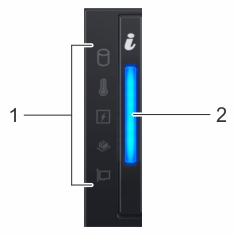
Wskaźniki stanu panelu sterowania
Wskaźniki stanu po lewej stronie pokazują stałe bursztynowe światło, jeśli w tym systemie występuje błąd. W poniższej tabeli opisano możliwe przyczyny i rozwiązania błędów.
Jeśli po wypróbowaniu tych rozwiązań nadal występuje błąd, skontaktuj się z pomocą techniczną , aby uzyskać pomoc.
| Ikona | Opis | Błąd | Możliwe rozwiązania |
|---|---|---|---|
| Stan dysku | Błąd dysku | Sprawdź dziennik zdarzeń systemowych, aby ustalić, czy dysk ma błąd lub Uruchom odpowiedni test diagnostyczny online; uruchom ponownie system i uruchom diagnostykę osadzoną (ePSA) lub Jeśli dyski są skonfigurowane w macierzy RAID, uruchom ponownie system i wprowadź program narzędzi konfiguracji karty hosta |
|
| Stan temperatury | Błąd cieplny — na przykład wentylator uległ awarii lub temperatura otoczenia jest poza zakresem | Sprawdź, czy są spełnione następujące warunki, które można spełnić: Brak wentylatora chłodzącego lub uległ awarii Osłona systemu, całun powietrza, moduł pamięci pusty lub nawias wypełnienia tylnego jest usuwany Temperatura otoczenia jest zbyt wysoka Zewnętrzny przepływ powietrza jest zablokowany |
|
| Stan zasilania elektrycznego | Błąd elektryczny — na przykład napięcie poza zakresem, awaria zasilacza lub nieudane regulator napięcia | Sprawdź dziennik zdarzeń systemu lub komunikaty systemowe dotyczące konkretnego problemu. Jeśli występuje problem z zasilaczem, sprawdź diodę LED stanu zasilacza i w razie potrzeby przesuń ponownie zasilacz. | |
| Stan pamięci | Błąd pamięci | Sprawdź dziennik zdarzeń systemu lub komunikaty systemowe dotyczące lokalizacji pamięci, która zakończyła się niepowodzeniem; przesuń moduł pamięci. | |
| Stan PCIe | Błąd karty PCIe | Uruchom ponownie system; aktualizowanie sterowników kart PCIe; zainstaluj ponownie kartę |
Wskaźnik stanu kondycji systemu
Duży oświetlony przycisk po prawej stronie lewego panelu sterowania wskazuje ogólny stan systemu, a także jest używany jako światło lokalizatora jednostek w trybie identyfikatora systemu.
Naciśnij przycisk Kondycja systemu i identyfikator, aby przełączyć się między trybem identyfikatora systemu i trybem kondycji systemu.
| Stan kondycji systemu | Warunek |
|---|---|
| Ciągłe niebieskie | Normalna operacja: system jest włączony, działa normalnie, a tryb identyfikatora systemu nie jest aktywny. Naciśnij przycisk Kondycja systemu i identyfikator, jeśli chcesz przełączyć się do trybu identyfikatora systemu. |
| Miganie niebieskie | Tryb identyfikatora systemu jest aktywny. Naciśnij przycisk Kondycja systemu i identyfikator systemu, jeśli chcesz przełączyć się do trybu kondycji systemu. |
| Solid amber | System jest w trybie awaryjnym w trybie awaryjnym. Jeśli problem będzie się powtarzać, skontaktuj się z pomocą techniczną i pomocą techniczną firmy Microsoft. |
| Miganie bursztynu | Błąd systemu. Sprawdź dziennik zdarzeń systemowych pod kątem określonych komunikatów o błędach. Aby uzyskać informacje o zdarzeniach i komunikatach o błędach generowanych przez oprogramowanie układowe systemu i agentów monitorujących składniki systemu, zobacz stronę Odnośnik kodu błędu na stronie qrl.dell.com. |